मूल आवेदन नोट्स a macOS यह स्पष्ट है कि इसकी तुलना बिल्कुल भी नहीं है Evernote, OneNote या अन्य समान अनुप्रयोग जो बहुत जटिल हैं और कई विकल्प प्रदान करते हैं।
नोट्स लेकिन यह सादगी की विशेषता है, संसाधनों की लगभग न के बराबर खपत फिर से नोट तुल्यकालन के बीच iPhone, Mac si iPad यह लगभग वास्तविक समय में किया जाता है।
Apple इस एप्लिकेशन को पीछे नहीं छोड़ा, और आगे macOS Monterey उत्पादकता अनुप्रयोग का क्या अर्थ होना चाहिए, इसके थोड़ा करीब लाता है, जिसमें हम परियोजनाओं से महत्वपूर्ण नोट रखते हैं, कोड की पंक्तियाँ और अन्य वस्तुओं को वर्तमान की तुलना में अधिक पठनीय तरीके से प्रदर्शित किया जाना है।
विषय - सूची
में नोट्स macOS Monterey
1. टैग
अब तक, नोट्स एप्लिकेशन में नोट्स को सॉर्ट करने का एकमात्र तरीका बाईं ओर बार में प्रदर्शित फोल्डर थे। ऐसी कई स्थितियां हैं जब एक नोट को कई "श्रेणियों" / फ़ोल्डरों में शामिल किया जा सकता है, इसलिए हम इसे तेजी से ढूंढ सकते हैं। यह असंभव है। अर्थात्, नोट्स एप्लिकेशन में एक नोट एकाधिक फ़ोल्डरों का हिस्सा नहीं हो सकता है।
नया विकल्प "टैग"टैग की मदद से नोट्स को व्यवस्थित करने का एक नया तरीका लाता है। उदाहरण के लिए नोट्स में हम उपयोग कर सकते हैं #Monterey, #जो भी हो. ये टैग तुरंत नोट को असाइन कर दिए जाते हैं और फोल्डर के नीचे बाईं ओर बार में मौजूद रहेंगे। इसलिए जब हम किसी टैग को एक्सेस करते हैं तो हमारे पास उस टैग वाले सभी नोटों तक त्वरित पहुंच होगी।

मेरे लिए, नोट्स ऑन फोल्डर्स में नोट्स को व्यवस्थित करने की तुलना में यह एक सरल और तेज़ सॉर्टिंग विकल्प है।
2. त्वरित नोट गर्म कोनों में
पर नोट्स आवेदन की एक और नवीनता macOS Monterey विकल्प है"त्वरित नोट", जिसके माध्यम से के उपयोगकर्ता Mac कुंजी संयोजन को दबाकर जल्दी से नोट्स जोड़ सकते हैं (shortcut) Fn + Q या कर्सर को स्क्रीन के निचले दाएं कोने में ले जाकर। में "हॉट कॉर्नर".

पाठ जोड़ा गया त्वरित नोट यह वास्तविक समय में सहेजा जाएगा और एक समर्पित श्रेणी में नोट्स एप्लिकेशन में पाया जा सकता है। त्वरित नोट.

3. नोट्स विकल्प
पुराने संस्करण में विकल्पों के अलावा, के लिए नए विकल्प त्वरित नोट और सूचनाएँ यदि हम एक साझा नोट में उल्लिखित हैं।

अंतिम त्वरित नोट फिर से शुरू करें
क्विक नोट को एक्सेस करते समय हमारे पास यह चुनने की संभावना होती है कि नया नोट खोला जाए या पिछले नोट्स के साथ जारी रखा जाए।
Allow अधिसूचनाओं का उल्लेख करें
यह विकल्प हमें एक साझा नोट में हमारे नाम का उल्लेख होने पर सूचनाएं प्राप्त करने की अनुमति देता है। जरूरी नहीं कि क्विक नोट्स से संबंधित अनुप्रयोग विकास में एक बहुत ही उपयोगी विकल्प है। खासकर टीम वर्क के लिए।
आशा Apple समय के साथ इस एप्लिकेशन को और विकसित करने और एक वास्तविक विकल्प बनने के लिए OneNote si Evernote.

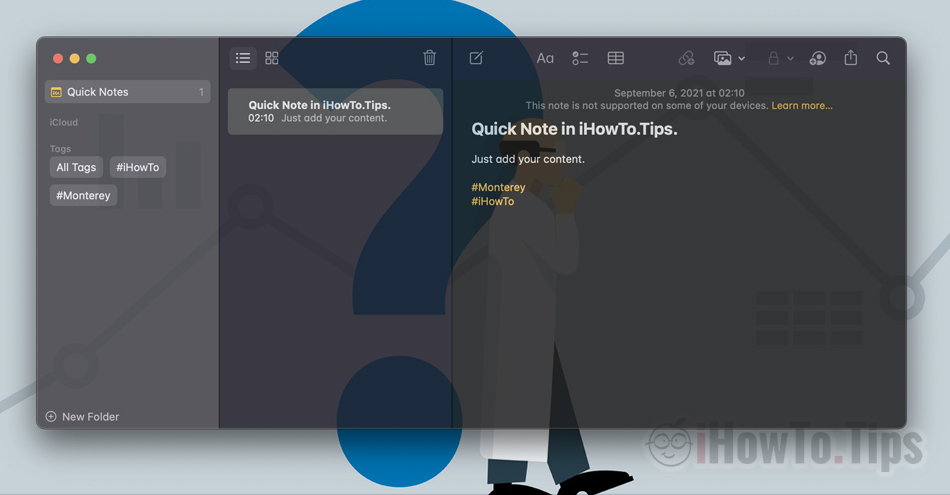










प्रश्न, जैसा कि मैं विकल्प को हटाने के लिए करता हूं कि निचले दाएं क्षेत्र में मुझे त्वरित नोट्स मिलते हैं, वीडियो को छोटा करना अजीब है।
बधाई और आपको बहुत बहुत धन्यवाद.
नमस्ते,
के लिए जाओ "System Preferences"→" डेस्कटॉप और स्क्रीन सेवर "→" स्क्रीन सेवर "→" हॉट कॉर्नर "। बस दाएं निचले कोने से "-" चुनें।